YAMAHAルーターを使って自宅にインターネットを接続したいけれど、「設定が難しそう」「コマンド入力が不安」という方は多いのではないでしょうか?
YAMAHAの公式サイトを見ても自分のやりたいことを見つけることが最初のうちは中々できませんよね。
なんとか設定例を見つけてできたとしても何となくできてしまったという感覚になるのではないでしょうか。
設定例は設定例なのでコマンドを詳しく解説はしてくれません。
この記事では、設定例を補足するようなかたちでネットワーク初心者でも迷わず進められるように、YAMAHAルーターのISP(インターネット)への接続方法と中身のコマンドについて解説します。
すべてを理解することは最初は難しいと思いますが、何をやっているのか少しでも知ることで他の設定に入りやすくなります。
最初に全然わからず苦しんだ私のような人がひとりでも減れば幸いです。
ルータを買うための資金がないという方は、こちらの記事を参考にして資金調達をしてみましょう。
無料でできる案件も多数あるので元手0円からでも大丈夫です。
では、本文に移ります。
設定前に準備するもの
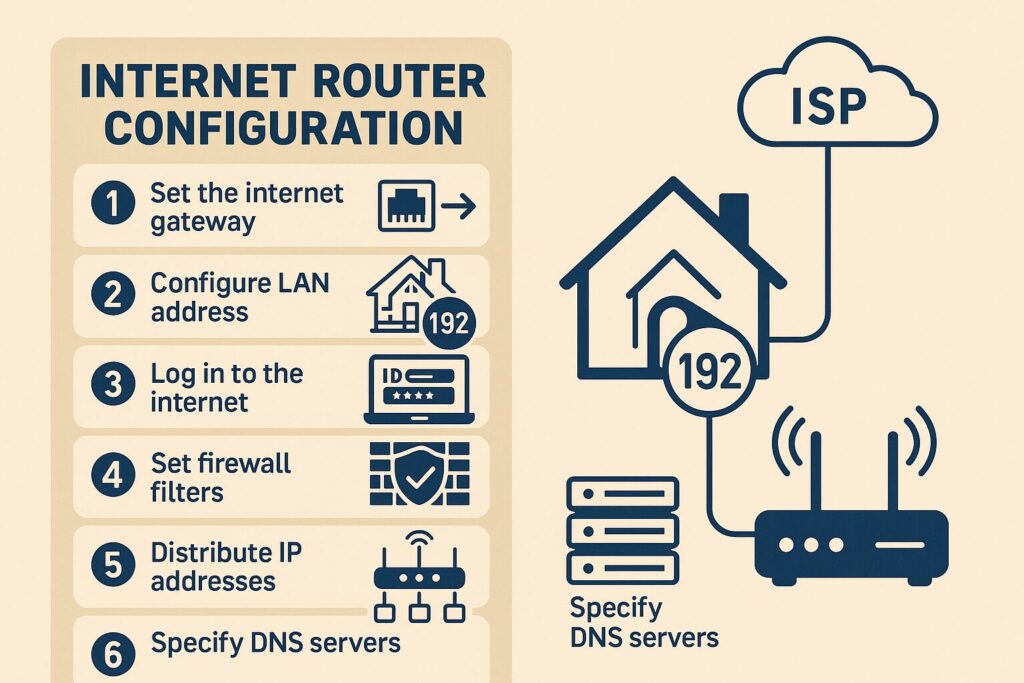
- YAMAHAルーター本体(例:RTX830など)
- 光回線終端装置(ONU)とLANケーブル
- パソコン(ルーター設定用)
- プロバイダ(ISP)から提供されたID・パスワード、DNS情報
プロバイダの準備について
この中だとプロバイダの用意が一番ネックになると思います。
もし家でNTTのフレッツ光に加入しているのであれば、プロバイダ(ISP)は2つまで無料で同時接続可能なのでメインネットを止めずに運用が可能です。
ちなみにプロバイダ契約はこちらのプロバイダがオススメ。
フレッツ光をすでに契約済なら即日利用開始ができるので今すぐに検証することができます。
最大2ヶ月無料で短期解約違約金もまったくかからないので費用負担を少しでも減らしたいあなたにうってつけ。
まだ回線自体引いていないなら引きましょう。
ネットワークエンジニアを目指す上で回線がないのは厳しいです。
キャッシュバックも充実していることも多いのでルータ関連の商品もそのキャッシュバックで買えちゃいます。
※10G選ぶとインターネットリンクでプロバイダを増やせないので1Gで開通してくださいね。
ルーター設定6ステップ
管理者設定に入るためのステップはこちらの記事から読んでください。
管理者設定にログインできたところでさっそく始めましょう。
ステップ1:インターネットの出口を教える(ゲートウェイ設定)
ip route default gateway pp 1
この設定で、ルーターが”インターネットへ出る道”を認識します。例えば、自宅から外出する際に使う門を決めるようなものです。
これを設定しないと、どこに通信を送っていいかルーターが判断できません。
default gateway というのはどの通信であっても最初に見に行く場所という意味です。
この設定をしておくことで最初にインターネットを見に行くという設定ができます。
別のネットワークと通信したい場合は default gateway とは別で通信の経路を書く必要がありますが、また別の記事で解説しましょう。
ステップ2:ルーター自身の住所を決める(LAN設定)
ip lan1 address 192.168.100.1/24ルーターに内部ネットワーク上のIPアドレス(住所)を割り当てます。家の中のスマホやPCはこのアドレスを目印にルーターと通信します。
ネットワークエンジニアは基本設計段階でこのIPアドレス設計について深く考える必要があります。
例えば、既設で使用しているIP機器のIPアドレス確認、他拠点のネットワークアドレスの確認、使用台数の確認など。
ここの設計を間違えると現場で苦労しますので未経験者の人はIPアドレスが大事なことを覚えておきましょう。
ちなみに、この設定は初期値で入力されているので、変更することがないならそのままでいいです。
実務だと 192.168.1.1/24 192.168.11.1/24 などがよく使われていますね。
ステップ3:インターネットに接続する(WAN/PPPoE設定)
次にやることはプロバイダ(ISP)との接続設定です。
ここで yourID yourPassword の部分を自分のプロバイダの情報にすることで、インターネットにログインする仕組みを作ります。
lan2にONUからのケーブルを挿しておきましょう。
pp select 1
pp1に関する設定をする。(このコマンドを打たないと下記コマンドは入力できない)
pp always-on on
pp1は常に接続する。
pppoe use lan2
pp1はlan2を使う。
上位モデルはlan3まで標準であるのでネットワークの設定によって変更したりする。
pp auth accept pap chap
パスワードの認証はpap chapどっちでも対応する。
papはセキュリティ性が低めな認証方式、chapはセキュリティ性高めな認証方式のこと。
pp auth myname yourID yourPassword
契約プロバイダのIDとパスワードを入力。
IDとパスワードの間は半角スペースをあけること。※よく間違える。
ppp lcp mru on 1454
受信可能なフレームサイズを1454バイトに設定。
普通につなぐだけならこの数値に設定すればOK
ppp ipcp ipaddress on
pp1接続時にIPアドレスを自動的に受け取る設定。
ここのIPアドレスは外にアクセスするときに使用するIPアドレスのこと。
先ほど設定したlan1 IPアドレスは内部のネットワークアドレス。
ppp ipcp msext on
Windows端末との互換性や利便性を高める目的の設定
ip pp mtu 1454
送信可能なフレームサイズを1454バイトに設定。
普通につなぐだけならこの数値に設定すればOK
この2つのコマンドは通信を安定させるために必要な設定。
通信環境によって変更することもあるが一般的にはこの数値。
ちなみにフレームサイズはネットワークで送受信されるデータ単位の大きさのこと。
通常最大値が1515バイトで実質使えるのが1492バイト。
今覚えようとするとやる気をなくすのでスルーしてもよし。
ip pp secure filter in 200003 200020 200021 200022 200023 200024 200025 200030 200032
入ってくる通信に関して許可するフィルターの設定するための番号
ip pp secure filter out 200013 200020 200021 200022 200023 200024 200025 200026 200027 200099
送信する通信に関して許可するフィルターの設定するための番号
dynamic 200080 200081 200082 200083 200084 200085 200098 200099
内部から外部に通信したさいに一時的に通信を通していいようにするフィルターの番号
ip pp nat descriptor 1000
内部のアドレス(初期値なら192.168.100.1/24)をpp1接続経由で外部にアクセスするアドレス(グローバルIPアドレス)に変更する設定するための番号。
dynamic 200080 200081 200082 200083 200084 200085 200098 200099
フィルターとNATの番号に関しては決まりはないですが、YAMAHAの公式サイトに合わせてます。
番号の意味については次のステップで。
pp enable 1
pp1の設定を確定させる。
以上でプロバイダの設定は完了です。
ステップ4:セキュリティを強化する(フィルター設定)
このステップではフィルターの設定です。
先ほど入れたフィルター番号はここで使います。
フィルター設定をすることで危険な通信(ポートスキャンや不正アクセス)をブロックします。
これにより、安全にインターネットを使うための"門番"を立てることができます。
フィルターの設定がガバガバだと不正アクセス等に対応できないのである程度キツクするようにしましょう。
以下の設定はYAMAHAの推奨フィルターの設定です。
多く感じますが、実際に使用しているのは ip pp secure filter in ip pp secure filter out dynamic
に書かれている数値のみなので他の設定は気にしなくてもいいです。
実務に合わせるなら使わないフィルターは削除しましょう。
フィルターを増やしたいときは分かるように他のフィルター番号の連番にしてあげると後から見やすいですね。
増やす際はpp1から設定し直しましょう。
pp select 1 を最初に入力することを忘れずに。
フィルターの注意点としては、フィルターをかけるネットワークアドレスを間違えないこと。
IPアドレスを初期値でやっていたら 200003 200013 200030 200032 は変えなくていいですが、IPアドレスを変えていた場合はそれに合わせたネットワークアドレスに変更する必要があります。
通信が繋がらない場合に見るべきポイントの1つですね。
以下がYAMAHAの推奨フィルターの設定です。
今回使っているものは太文字にしてます。
全体の意図としては
「ウイルスや攻撃に使われる危険なポートは全部ブロック、
必要な通信(ping・接続済み応答・一部サービス)は最小限だけ許可」
という、実用的で堅牢なセキュリティフィルター構成です。
ip filter 200000 reject 10.0.0.0/8 * * * *
ip filter 200001 reject 172.16.0.0/12 * * * *
ip filter 200002 reject 192.168.0.0/16 * * * *
ip filter 200003 reject 192.168.100.0/24 * * * *
ip filter 200010 reject * 10.0.0.0/8 * * *
ip filter 200011 reject * 172.16.0.0/12 * * *
ip filter 200012 reject * 192.168.0.0/16 * * *
ip filter 200013 reject * 192.168.100.0/24 * * *
ip filter 200020 reject * * udp,tcp 135 *
ip filter 200021 reject * * udp,tcp * 135
ip filter 200022 reject * * udp,tcp netbios_ns-netbios_ssn *
ip filter 200023 reject * * udp,tcp * netbios_ns-netbios_ssn
ip filter 200024 reject * * udp,tcp 445 *
ip filter 200025 reject * * udp,tcp * 445
ip filter 200026 restrict * * tcpfin * www,21,nntp
ip filter 200027 restrict * * tcprst * www,21,nntp
ip filter 200030 pass * 192.168.100.0/24 icmp * *
ip filter 200031 pass * 192.168.100.0/24 established * *
ip filter 200032 pass * 192.168.100.0/24 tcp * ident
ip filter 200033 pass * 192.168.100.0/24 tcp ftpdata *
ip filter 200034 pass * 192.168.100.0/24 tcp,udp * domain
ip filter 200035 pass * 192.168.100.0/24 udp domain *
ip filter 200036 pass * 192.168.100.0/24 udp * ntp
ip filter 200037 pass * 192.168.100.0/24 udp ntp *
ip filter 200099 pass * * * * *
ip filter 500000 restrict * * * * *
ip filter dynamic 200080 * * ftp
ip filter dynamic 200081 * * domain
ip filter dynamic 200082 * * www
ip filter dynamic 200083 * * smtp
ip filter dynamic 200084 * * pop3
ip filter dynamic 200085 * * submission
ip filter dynamic 200098 * * tcp
ip filter dynamic 200099 * * udp
各フィルターがどんな役割を果たしているかは長くなるのでまた別の機会に解説しますね。ステップ5:NATの設定
ステップ2で設定したNATのフィルター設定です。
YAMAHAは1000で作っていますが、1だったり、10だったり設計者によって数字が変わるので注意。
nat descriptor type 1000 masquerade
masqueradeは複数端末の通信を1つのグローバルIPアドレスに変えますという設定です。
これがないと外部に通信することができないので設定必須。
繋がらない原因の1つですね。
ちなみにYAMAHAではmasqueradeといいますが、他社製品ではNAPT(Network Address Port Translation)と言ってます。
同じような意味合いでも単語が変わったするのでややこしいですね。
ステップ6:IPアドレスを自動で配る(DHCP設定)
スマホやパソコンに自動でIPアドレスを割り当てる仕組みを作ります。
この割り当て範囲を狭くしたり、広くしたりしてネットワークの調整をします。
実務で言うと、IPアドレスが固定してあるIP機器があることが多いのでその範囲は除外する必要があります。
除外しないとIPアドレス被りが起きてしまいネットワークに不具合がでますので、設定する際は周辺機器のIPアドレスを必ず確認するようにしましょう。
dhcp service server pp1
pp1接続した機器に対してDHCPを割り当てする。
dhcp server rfc2131 compliant except remain-silent
要求が少し曖昧でもDHCPを割り当てしてくれる設定。
複数DHCPを払い出す機器がある場合などで接続を優先してくれるようになります。
dhcp scope 1 192.168.100.2-192.168.100.100/24DHCPの割り当て範囲の設定。
ステップ7:DNSを設定する(名前解決)
ウェブサイトの名前(例:google.com)をIPアドレスに変換する仕組みです。
ISPが指定するDNSサーバーまたはGoogleのDNSなどを指定します。
この設定をしないと、ネット接続はできているけどWEBサイトは見れないという状態になります。
通信が繋がっていてもWEBサイトにアクセスできない場合の原因は大体ここ。
dns host lan1
すべての LAN 1側ネットワーク内からのアクセスを許可する。
基本的にはこの設定だが、VLANやL2TPv3などの設定をするときは変更するときもある。
VLAN、L2TPv3に関しては別記事で解説。
dns server pp1
DNSを確認するときはpp1に聞きなさいという設定。
ネット接続を他のルータにしているときはpp1をネット接続しているルータのIPアドレスに変更したりする。
dns private address spoof on
外部からのアクセスで内部のIPアドレス(プライベートアドレス。ここでは192.168.100.0/24のネットワーク)が含まれていた場合、そのアクセスを拒否する。外部からプライベートアドレスで入ってくることはまずないのでこの設定は必須。
以上の設定をすれば問題なくネットの接続ができるはずです。
接続確認するときは
ping 8.8.8.8
ping www.google.com
この2つのコマンドを入力して確認してください。
ちゃんと繋がっていると応答が返ってきますが、繋がっていないと応答無しになります。
よくあるトラブルと解決策
Q. 設定したのにネットにつながらない?
- ONUとの接続ケーブルを確認
- ID・パスワードが正しいか再確認
- DNSアドレスが正しく設定されているか
Q. もっと簡単に設定できない?
一部モデルはWeb GUIから設定可能です。
簡単に設定できますが、細かい設定をすることができないので、ネットワークエンジニアを目指しているならあまり使わないほうがいいです。
まとめ 正直覚えてしまえばコピペで対応できる
YAMAHAルーターの設定は一見ハードルが高そうに見えますが、手順通りに進めれば初心者でも安心してインターネット環境の設定ができます。
正直実務だとコマンドは1から入力するより公式サイトや以前のデータからコピペして使うことが多いです。
何故このコマンドを使うのか理解さえできれば、コピペで作れちゃいます。
公式サイトを利用して色んな設定試してみてくださいね。
今回のコマンドも公式サイトに掲載されています。
※この記事は2025年4月時点の情報を基に作成されています。ルーターのモデルやISPの仕様により設定内容は異なる場合がありますので、詳細は公式マニュアルをご確認ください。
身体がしんどすぎで文章が読むことや行動に移せないあなたは疲れているのかもしれません。
そんなあなたはPRの内容を確認して身体を休めることを考えてみてはいかがでしょうか。
※PR 頑張りたいのに頑張れない…そんな日々から抜け出しませんか?
忙しい毎日の中で、気づけば疲れがたまり、何をするにも気力が湧かない――そんなことはありませんか?
私自身、前職のときはそうでした。
やりたいことはあるのに、体がついてこない。頑張りたいのに頑張れない。そんな状態が続くのは、とてももったいないことです。
勉強も、副業も、本業も頑張りたいなら、まずは体調を整えることから考えてみましょう。
体調が整い、気力が湧き始めてからが本当のスタートラインです。
生活リズムが乱れたり、食事が偏ったりすると、すっきりしない日々が続きがちです。そんな毎日をサポートするためにおすすめなのが、『ナチュラルバランス』パッケージ。
このパッケージには、アスタキサンチン、マルチミネラル、葉酸、ホエイプロテインなどの栄養素が含まれ、毎日の食生活をサポートできるように設計されています。
食事だけでは不足しがちな成分を手軽に補い、活動的な毎日を応援することを目的とした組み合わせです。
「何か始めたいけれど、まずは生活リズムを整えたい…」
そんなあなたに、無理なく続けられる習慣づくりをお手伝いします。毎日のちょっとした工夫で、すっきりとした日々を目指してみませんか?
さらに、漢方の知恵を取り入れたい方には、『補中益気湯』もおすすめです。
【第2類医薬品】ツムラ漢方補中益気湯エキス顆粒 48包は、古くから伝わる漢方の考え方に基づき、食事や生活習慣を整えたい方に用いられている処方です。
**黄耆(おうぎ)、人参(にんじん)、甘草(かんぞう)**などの植物由来の成分が組み合わされており、体調管理を意識したい方に活用されています。
また、医師の判断のもと、さまざまな場面で処方されることがあり、生活リズムを整えたい方や、不妊治療を受ける方、回復を目指す方が取り入れることもあります。
毎日の元気を大切にしたいあなたへ。
食生活のサポートや生活リズムを整える習慣を取り入れながら、健やかな毎日を目指してみませんか?


